Slik deler du et hotell enkelt Wi-Fi-tilkobling med alle enhetene dine

Mange hoteller begrenser deg til en eller to Wi-Fi-enheter per rom - en frustrerende begrensning, spesielt når du reiser med noen andre. Tilkoblingsrestriksjoner kan gjelde hvor som helst du må logge deg på et Wi-Fi-nettverk via en portal i stedet for en standard passord. Her er noen måter å komme seg rundt den begrensningen.
Koble til Wi-Fi med den bærbare datamaskinen og del forbindelsen
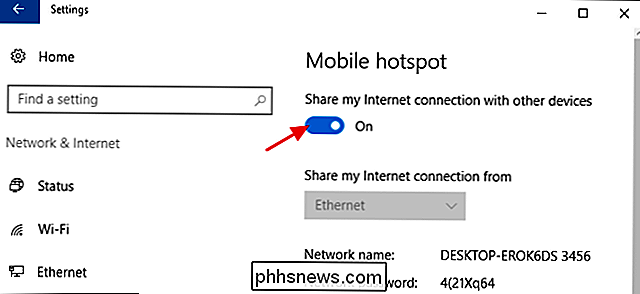
Hvis du bærer din Windows- eller Mac-laptop med deg, er det ganske enkelt å dele hotellets Wi -Fi-tilkobling med andre trådløse enheter, spesielt hvis du gjør litt planlegging på forhånd.
Hvordan du slår Windows-datamaskinen til et mobil Wi-Fi-hotspot, avhenger av hvilken versjon av Windows du kjører. Med Windows 10 er det like enkelt som å bla en enkelt bryter som du finner i Innstillinger> Nettverk og Internett> Mobil Hotspot. I Windows 7 eller 8 må du installere et gratis verktøy kalt Virtual Router for å få jobben gjort. Macer, derimot, kan ikke dele en enkelt Wi-Fi-adapter. Hver adapter kan enten være koblet til et Wi-Fi-nettverk eller være vert for sitt eget nettverk, men ikke begge deler. Hvis du vil slå Mac-en til et mobil Wi-Fi-hotspot, må du kjøpe en billig USB Wi-Fi-adapter. Deretter må alt verktøyet du trenger for å dele Wi-Fi-tilkoblingen din, være bygget rett inn.
Opprett en Bluetooth PAN
Hvis enhetene du vil koble til, har Bluetooth-maskinvare, kan du muligens bruke Bluetooth til Del forbindelsen med dem. Dette krever at du oppretter en Bluetooth "PAN" eller "Personal Area Network."
For eksempel kan du åpne Deling-grensesnittet i System Services-vinduet og aktivere Internett-deling over "Bluetooth PAN." Par dine andre enheter til Mac via Bluetooth for å dra nytte av PAN og Mac-Internett-tilkoblingen. Dette kan være et anstendig alternativ hvis alt du har tilgjengelig for deg er en Mac - så lenge de andre enhetene har Bluetooth-maskinvare og støtter PAN-profilen, er det bra å gå.

Kjøp en WiFi-til-WiFi-router

Hvis du tenker på forhånd, kan du kjøpe en ruter designet spesielt for dette formålet. Du vil ha en ruter som kan gjøre WiFi-til-WiFi-ruting. Med andre ord, må ruteren koble til et Wi-Fi-hotspot og opprette sitt eget Wi-Fi-nettverk samtidig.
Pass på å kjøpe en ruter designet for å dele Wi-Fi tilkobling, ikke en lommestørrelsesrouter beregnet for tilkobling til en Ethernet-port og opprette et enkelt Wi-Fi-nettverk.
Koble ruteren inn, og den vil opprette et eget Wi-Fi-hotspot. Du kan deretter koble til den og bruke grensesnittet til å koble ruteren til hotellets Wi-Fi-tilkobling og logge på via deres captive portal for å gi alle enheter koblet til Wi-Fi-internettilgangspunktet ditt til Internett.
RELATED: Slik deler du din smarttelefons Internett-tilkobling: Hotspots og Tethering Forklart
Og hvis ingen av disse løsningene passer dine behov og du har en smarttelefon med en anstendig dataplan, kan du alltid bruke tethering til å dele smarttelefonens dataforbindelse med din andre enheter. På den måten trenger du ikke å stole på hotellets smertefullt langsomme og ubehagelige internettforbindelse i det hele tatt.
Bildekreditt: Nicolas Vigier på Flickr

Topp 10 iOS 10 tips til iPhone
Det har vært en liten stund siden Apple utgitt iOS 10 til massene, og generelt virker det som en god oppdatering. Jeg holdt av å oppdatere til nylig bare i tilfelle det var noen store feil i den første utgivelsen. Nå som jeg bruker det daglig, tenkte jeg at jeg skulle skrive noen tips om bruk av det nye operativsystemet.Jeg

Slik legger du til din egen musikk i Apple Musikk
Apple Music har vært tilgjengelig for publikum i omtrent en måned nå, og så langt ser tjenesten ut som om den bare fortsetter å hente damp som flere ikke-streaming iPhone eiere konvertere. Men hva gjør du hvis du vil slå sammen din nåværende samling av indie hits, selvopptatte spor og underjordiske sanger i Apples voksende streaming arkiv?


